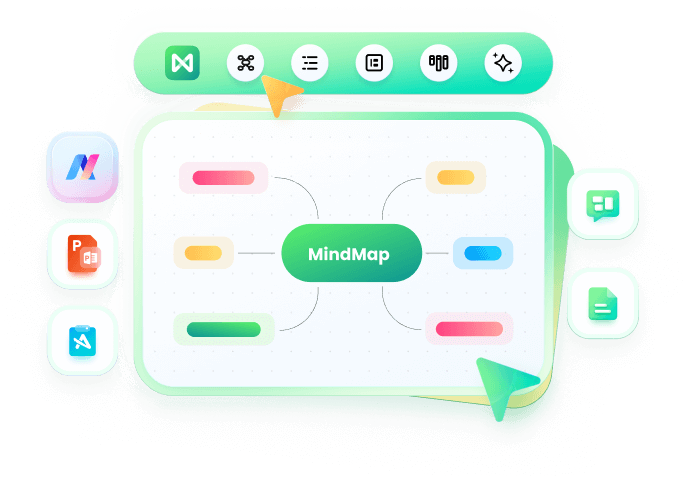의사 결정 트리 쉽게 만드는 방법 4가지
의사 결정이 필요한 순간, 막연한 감에만 의존하면 현명한 결정을 내리기가 어려울 수 있어요. 그래서 필요한 것이 바로 의사 결정 트리입니다.
의사 결정 트리는 선택지와 결과를 시각적으로 정리해, 복잡한 상황에서도 객관적이고 체계적인 결정을 내릴 수 있도록 도와주는 강력한 도구예요. 기업의 비즈니스 전략 수립부터 일상적인 문제 해결까지, 활용 범위도 굉장히 넓죠.
그럼, 이런 강력한 도구인 의사 결정 트리를 직접 만들고 싶다면 어디서부터 시작해야 할까요? 엑셀, 워드, 파워포인트 같은 익숙한 프로그램에서도 충분히 만들 수 있고, 더 효율적인 방법을 원한다면 강력한 AI 기능을 지원하는 이드로우마인드(EdrawMind) 같은 전문 툴을 활용하는 것도 좋은 선택입니다.
그래서 오늘은 엑셀, 워드, 파워포인트에서 의사 결정 트리 만드는 방법과 이드로우마인드를 활용해 더욱 빠르고 스마트하게 의사 결정 트리를 만드는 방법까지 하나하나 알아보겠습니다. 특히 이드로우마인드의 강력한 AI 기능도 함께 소개해드릴테니 기대해 주세요!
Part 1: 엑셀(Excel)에서 의사 결정 트리 만드는 방법
엑셀(Excel)은 엑셀은 데이터 정리나 계산에 주로 사용되는 스프레드시트 프로그램이지만, 내장된 도형 기능을 활용하면 간단한 의사 결정 트리도 만들 수 있습니다.
하지만 솔직히 말해, 엑셀은 의사 결정 트리를 만들기에 최적의 도구는 아니예요. 그럼에도, 엑셀을 사용해 의사 결정 트리를 만드는 방법을 알아두면 다른 전문 툴을 사용할 수 없을 때 도움이 됩니다.
그럼 엑셀의 도형 기능을 활용하여 의사 결정 트리를 만드는 방법을 단계별로 살펴볼까요?
Step1 도형으로 트리 구조 만들기
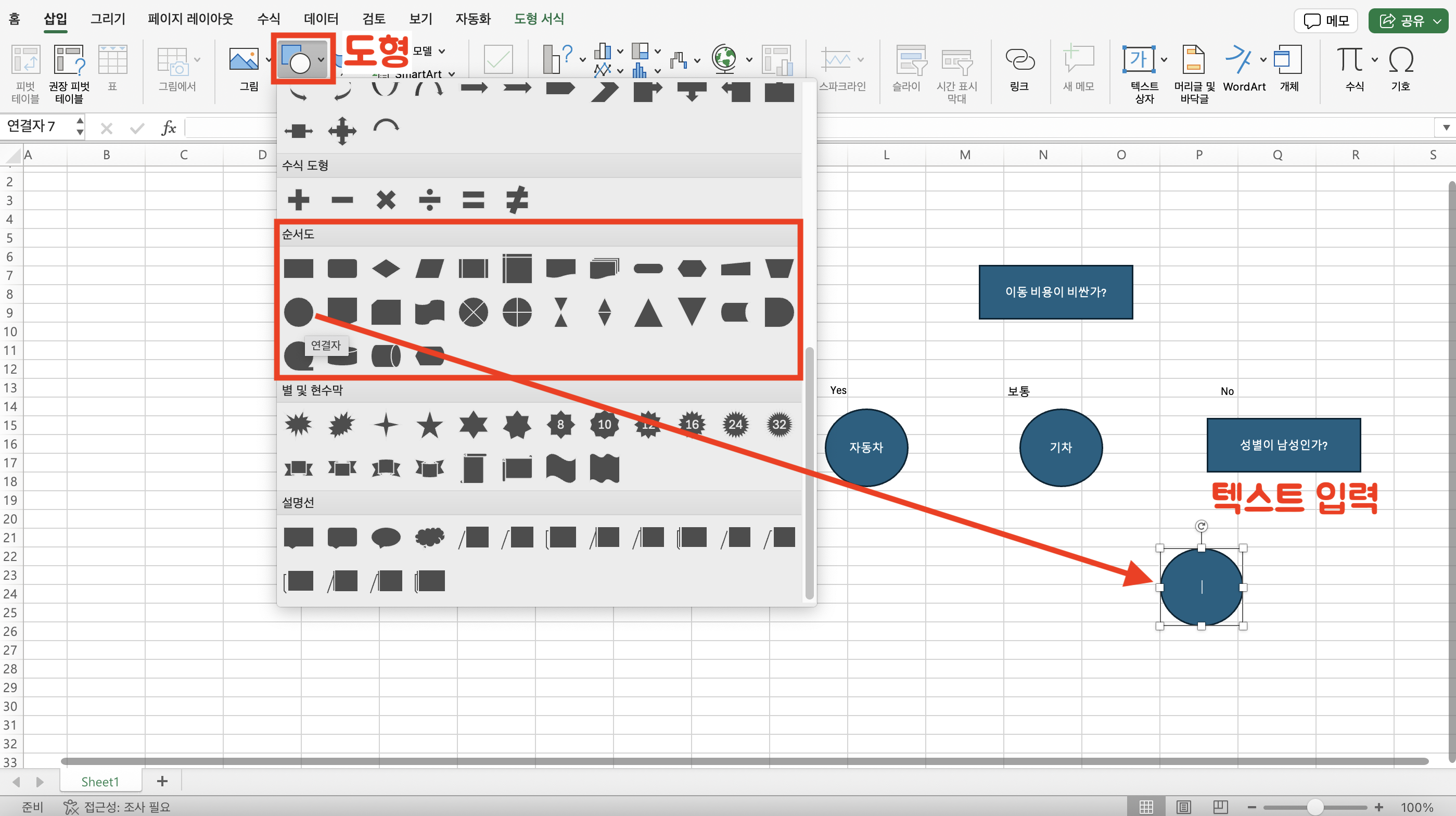
• 엑셀을 실행 후, [삽입] 탭으로 이동한 다음 [도형]을 클릭합니다.
• 사각형(결정 노드), 타원(결과 노드) 등 원하는 필요한 도형을 선택해 시트위 적절한 위치에 클릭하거나 드래그해 도형을 삽입합니다.
• 각각의 도형 안에는 질문, 조건, 선택지를 입력합니다.
Step2 선으로 도형 연결하기
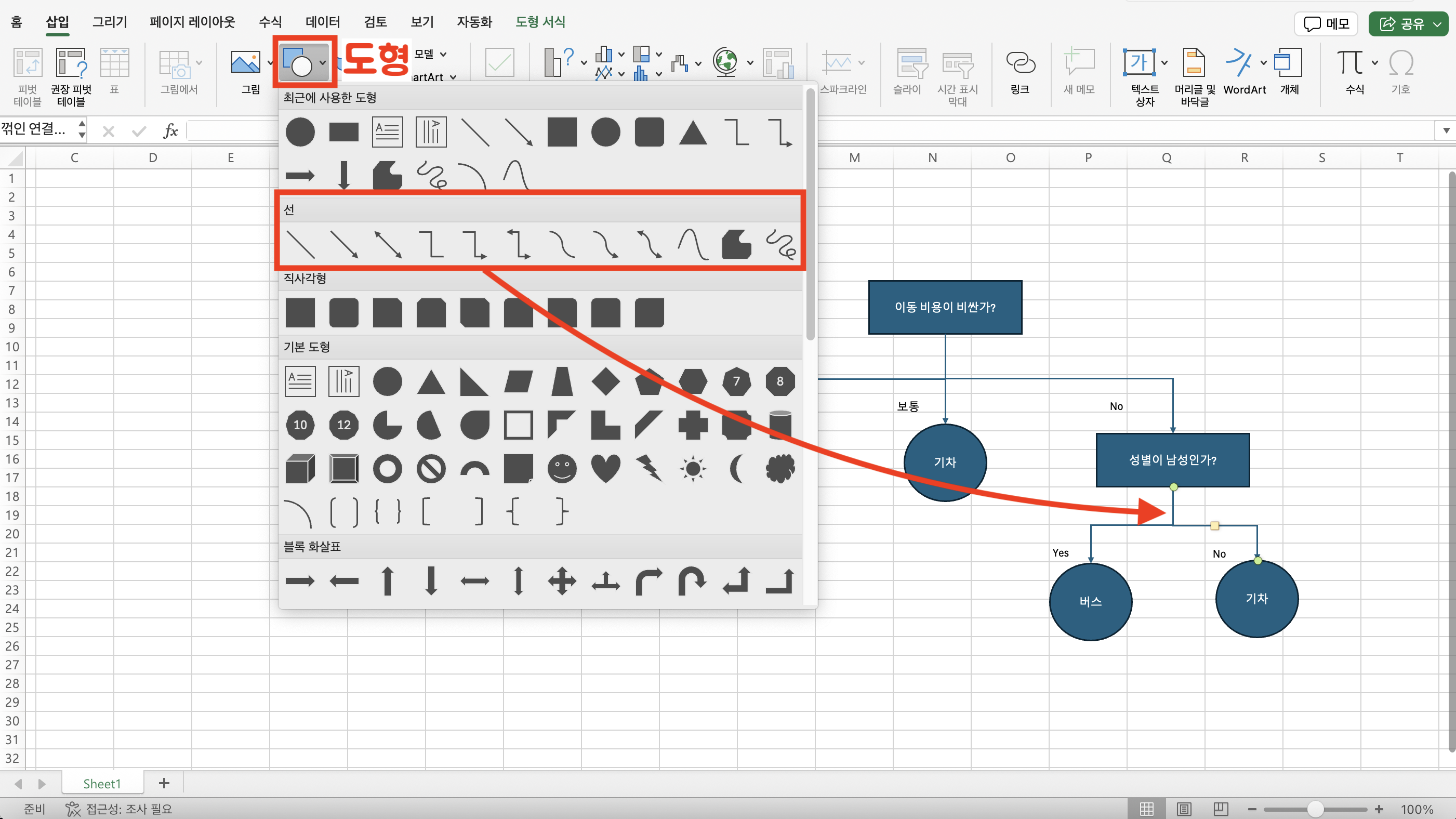
• [삽입] → [도형] → [선]을 선택해 각 도형을 순서에 맞게 연결합니다.
• 선을 깔끔하게 정렬하면 트리 흐름이 보기 좋고 이해하기 쉬워집니다.
Step3 레이아웃 정리 및 디자인 꾸미기

• 도형이나 선을 선택해 색상, 글꼴, 선 굵기 등을 조정해 가독성을 높여주세요.
• 복잡해지면 그룹화 기능을 활용해 관련 도형을 한꺼번에 관리할 수도 있습니다.
엑셀(Excel)에서는 '도형 + 선' 조합만으로도 충분히 실용적인 의사 결정 트리를 만들 수 있습니다.
다만, 복잡한 구조나 많은 분기를 포함하는 트리를 만들 때는 손이 많이 가고 정렬에 시간이 걸릴 수 있다는 점은 염두에 두어야 해요.
Part 2: 워드(Word)에서 의사 결정 트리 만드는 방법
워드(Word)는 주로 문서를 작성하고 편집하는 데 사용되는 프로그램이지만, 기본 제공하는 'SmartArt(스마트아트)' 기능을 이용하면 생각보다 간단하게 의사 결정 트리를 만들 수 있습니다.
특히 트리 구조를 직관적으로 설정할 수 있어, 초보자에게도 추천할 만한 방법입니다.
그럼 워드의 SmartArt 기능을 활용하여 의사 결정 트리를 만드는 방법을 살펴볼까요?
Step1 SmartArt 삽입하기
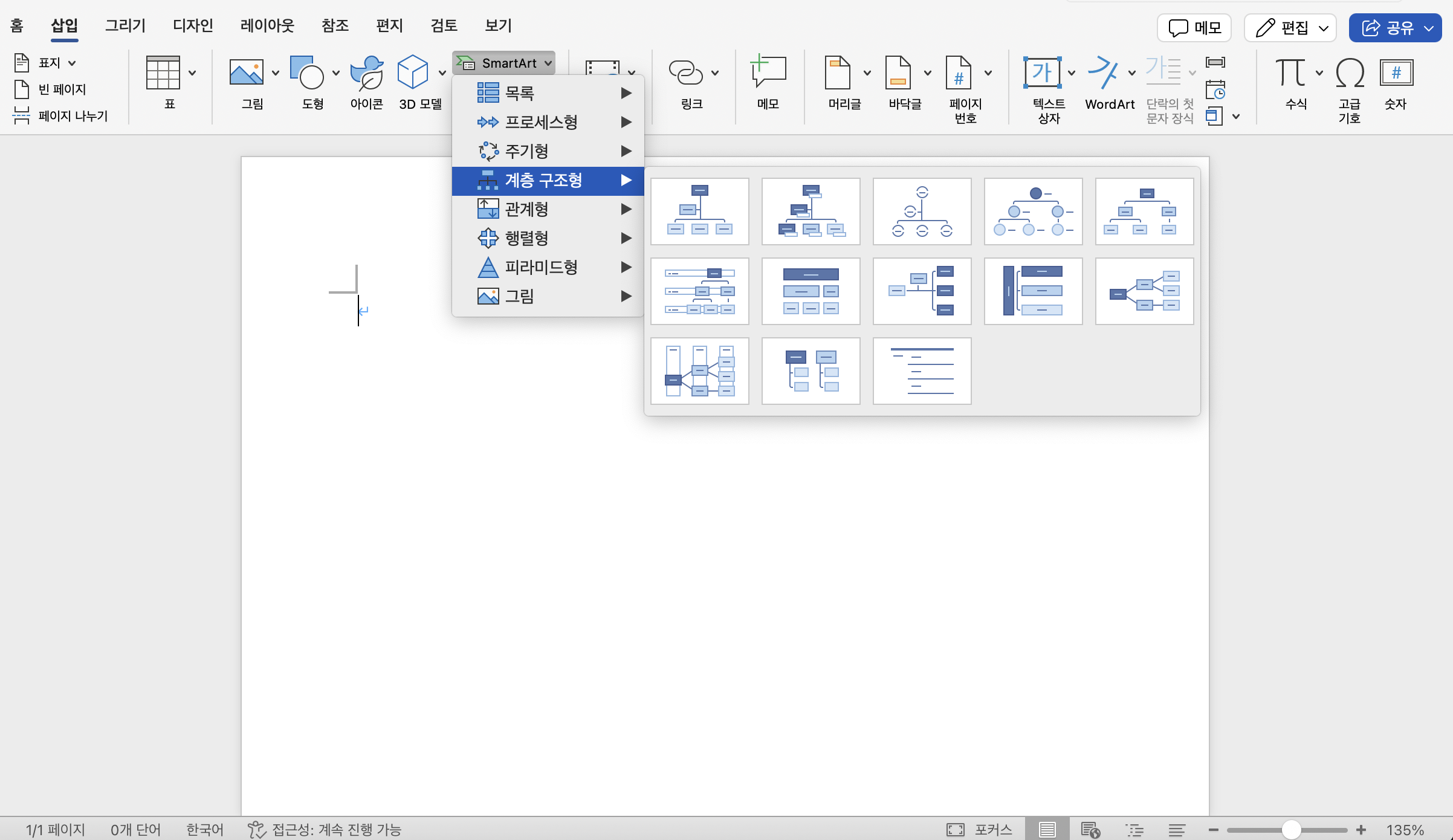
• 워드를 실행 후, [삽입] 탭에서 [SmartArt]를 클릭합니다.
• SmartArt 그래픽 창이 열리면 [계층 구조형]를 선택합니다.
• 다양한 레이아웃 중에서 '조직도'나 '계층 구조형'을 선택하면 깔끔한 트리 구성이 가능합니다.
Step2 텍스트 입력 및 노드 추가
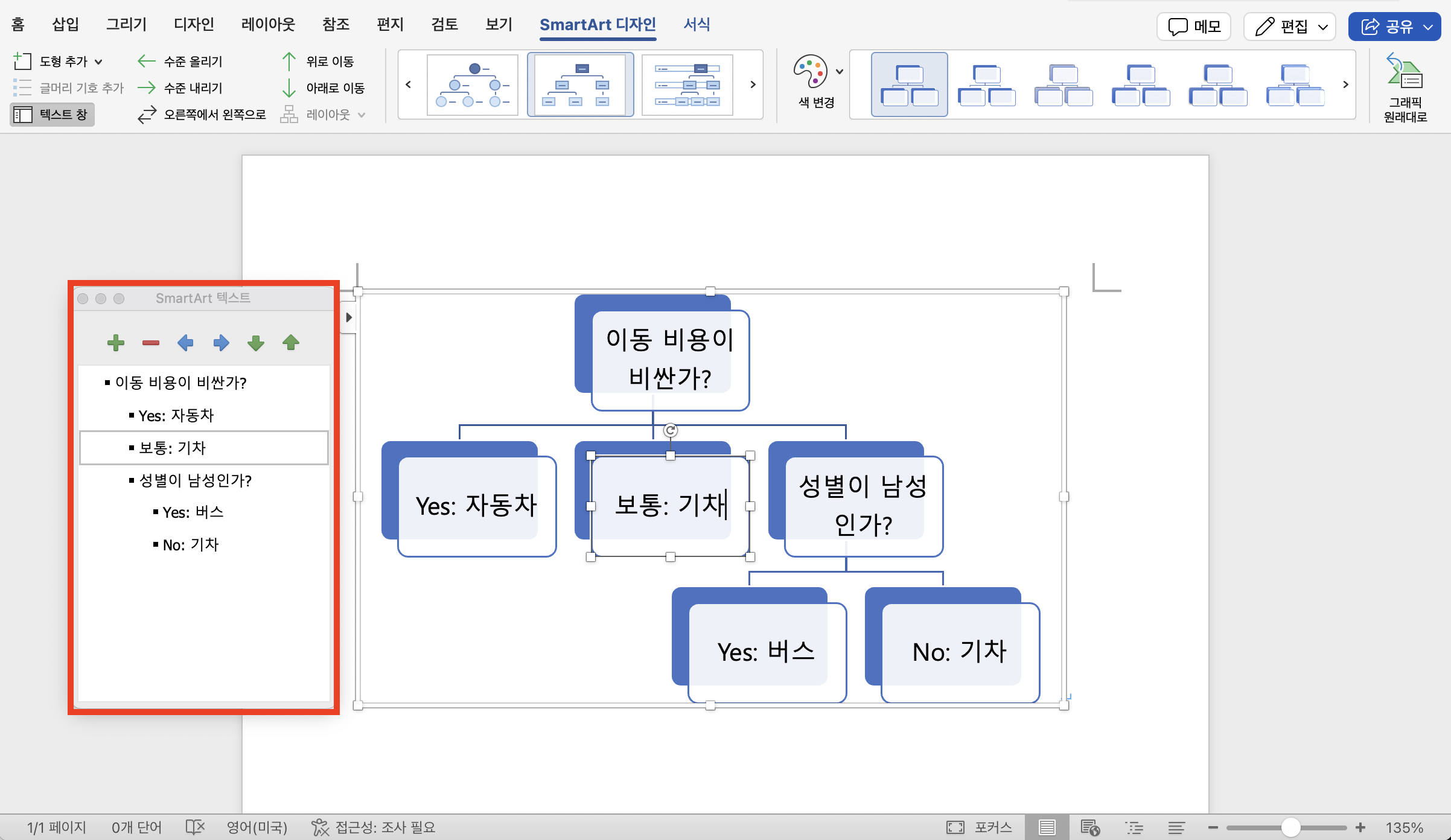
• 기본 제공되는 상자(노드)에 질문이나 조건, 선택지를 입력합니다.
• [SmartArt 텍스트] 창을 활용해 상자를 추가하거나 삭제하며 의사 결정 트리를 확장할 수 있습니다.
• 필요에 따라 노드 간의 위치를 위아래로 조정해 트리의 흐름을 자연스럽게 다듬어 주세요.
Step3 스타일 및 색상 변경
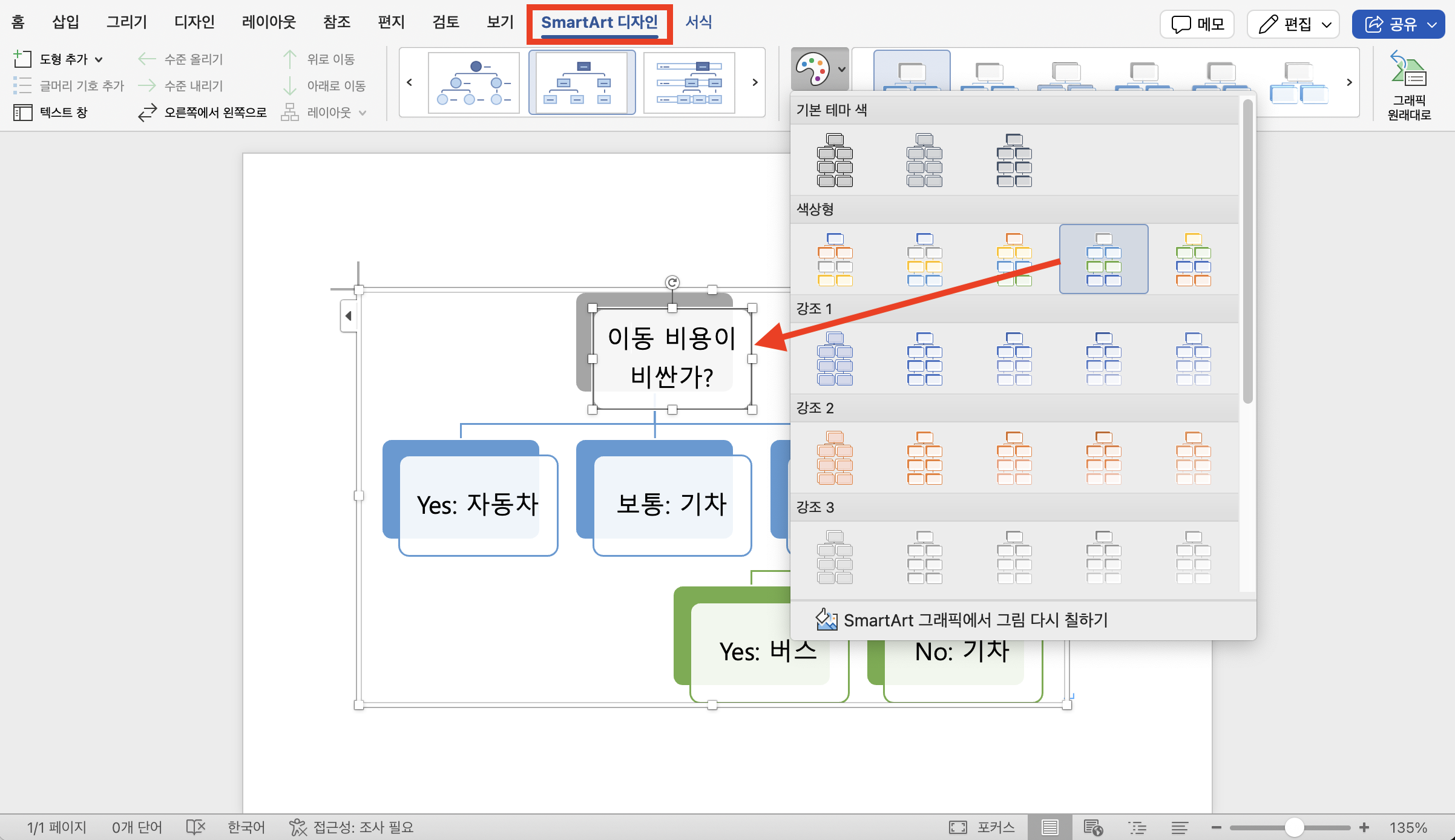
• [SmartArt 디자인] 메뉴에서 다양한 스타일과 색상 테마를 적용할 수 있습니다.
• 가독성을 높이기 위해 주요 노드에 색을 강조하거나, 흐름에 맞춰 색상 변화를 주는 것도 좋은 방법입니다.
워드(Word)에서는 '스마트아트' 기능을 활용해 간단하고 빠르게 의사 결정 트리를 만들 수 있습니다.
하지만 세밀한 선 연결이나 복잡한 분기 처리는 다소 제한적일 수 있기 때문에, 간단한 구조나 작은 규모의 트리에 특히 적합합니다.
Part 3: 파워포인트에서 의사 결정 트리 만드는 방법
파워포인트(PowerPoint)는 주로 발표용 슬라이드를 만드는 데 쓰이지만, 기본 제공하는 'SmartArt(스마트아트)' 기능 덕분에 의사 결정 트리를 만들기에도 아주 좋은 도구입니다.
특히, 시각적으로 강조해야 하는 경우에는 파워포인트가 큰 힘을 발휘하죠.
그럼 파워포인트로 의사 결정 트리를 만드는 기본 방법을 살펴볼게요.
Step1 SmartArt 삽입하기
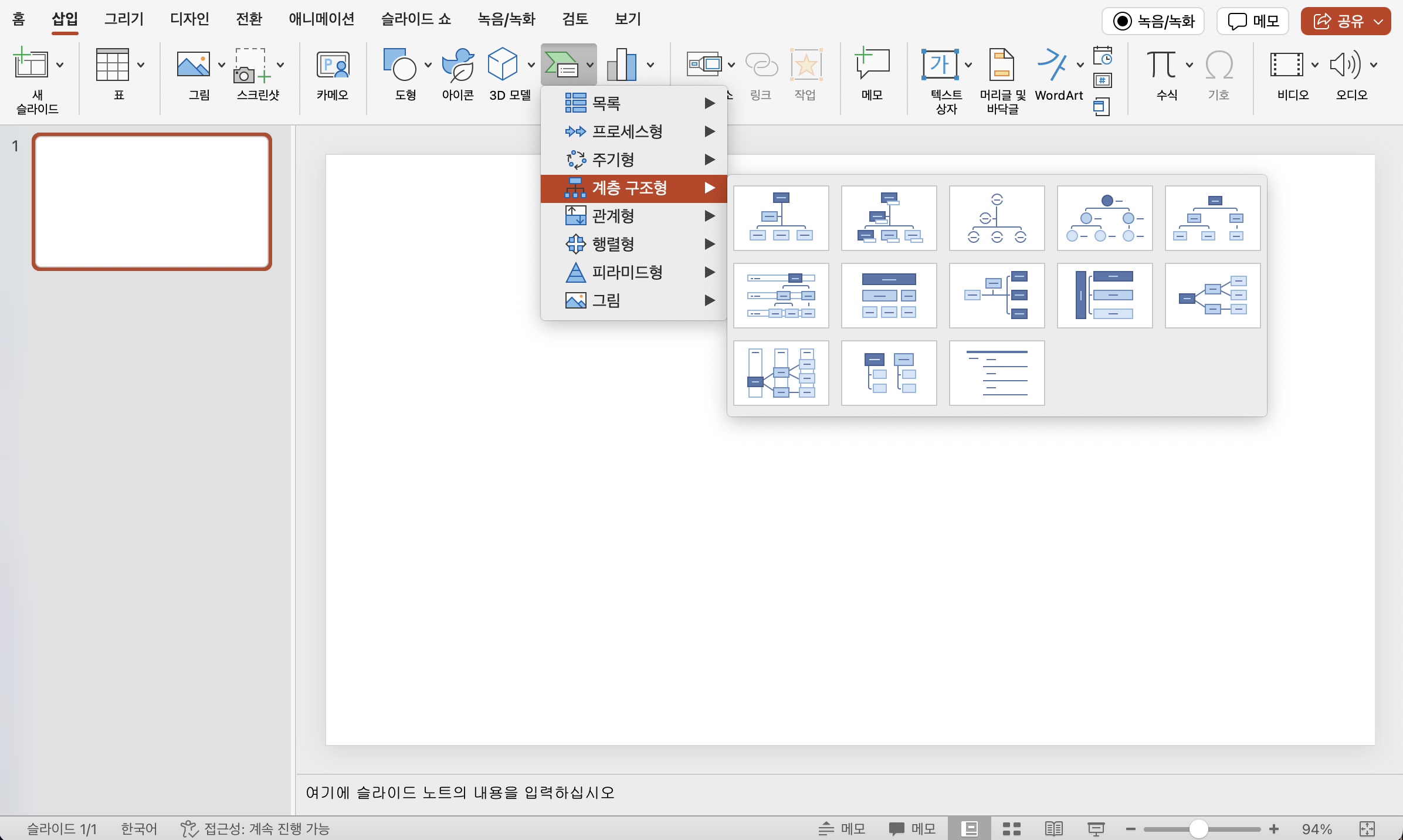
• 파워포인트 첫 화면에서 빈 슬라이드를 선택하고, [삽입] 탭에서 [SmartArt]를 클릭합니다.
• SmartArt 그래픽 창이 열리면 [계층 구조형]를 선택합니다.
• 다양한 레이아웃 중에서 의사 결정 트리에 적합한 것을 클릭합니다.
Step2 텍스트 입력 및 노드 추가
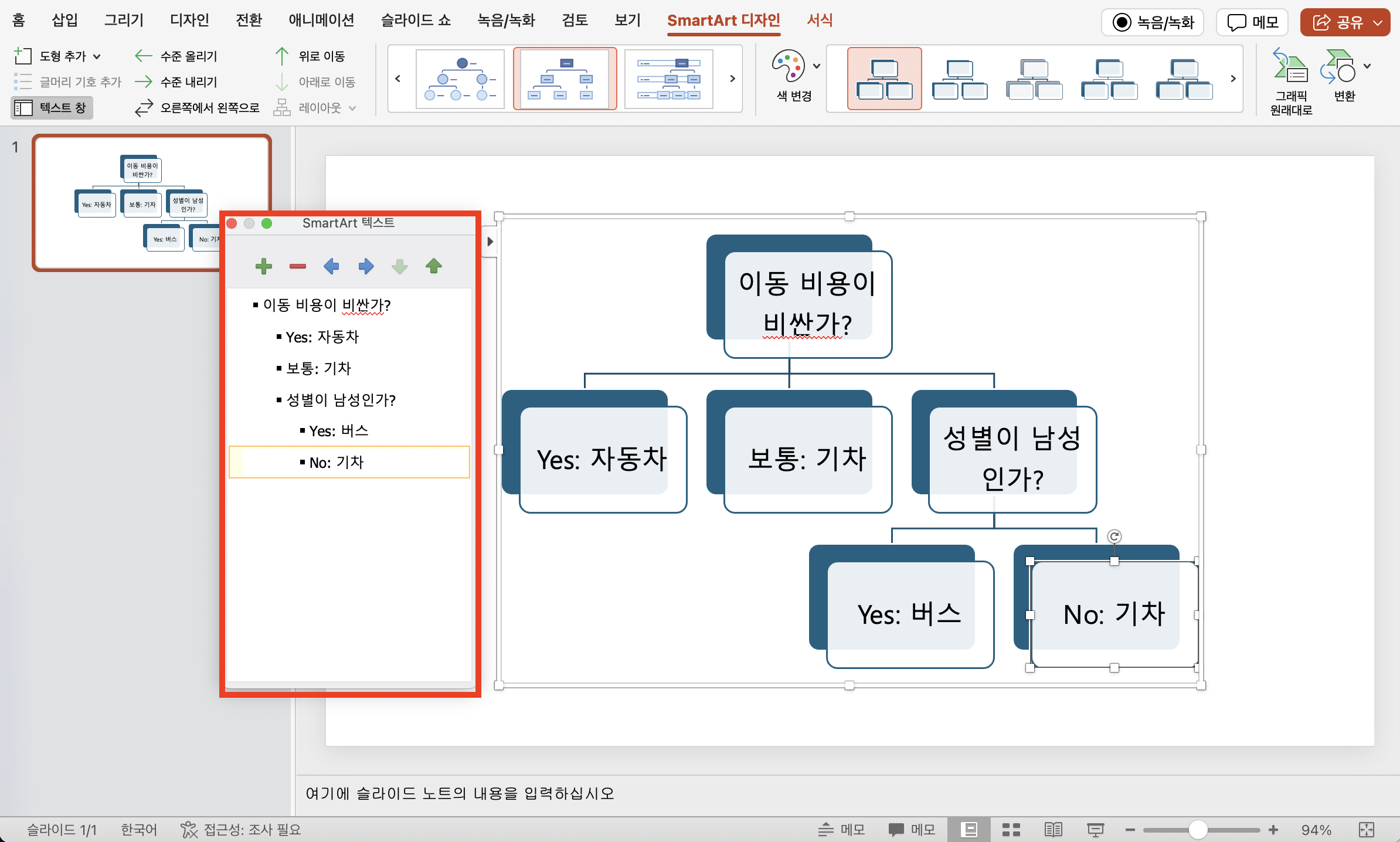
• 기본 제공되는 상자(노드)에 질문이나 조건, 선택지를 입력합니다.
• [SmartArt 텍스트] 창을 활용해 상자를 추가하거나 삭제하며 의사 결정 트리를 확장할 수 있습니다.
• 필요에 따라 노드 간의 위치를 위아래로 조정해 트리의 흐름을 자연스럽게 다듬어 주세요.
Step3 디자인 꾸미기
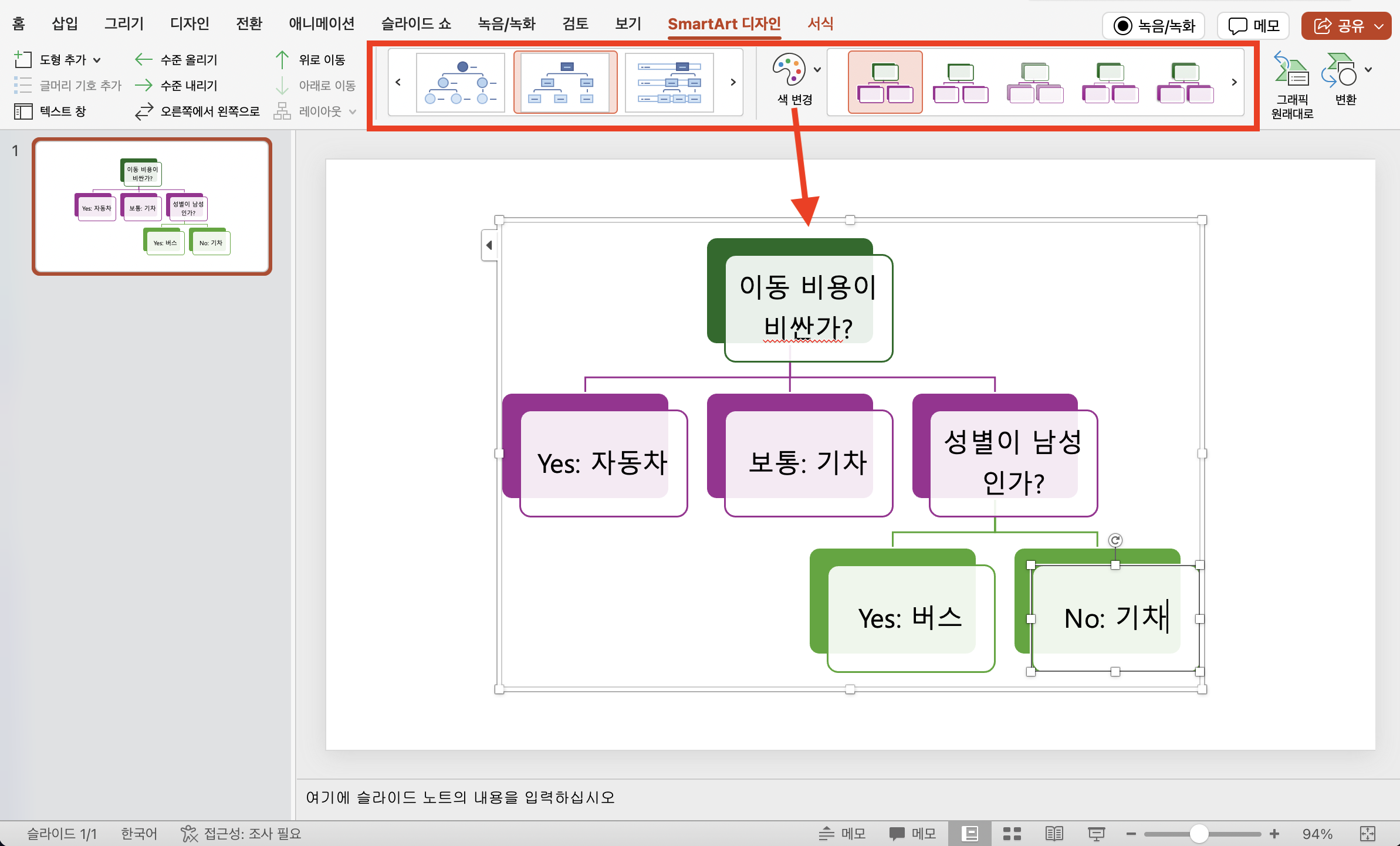
• [SmartArt 디자인] 메뉴에서 다양한 스타일과 색상 테마를 디자인할 수 있습니다.
• 가독성을 높이기 위해 주요 노드에 색을 강조하거나, 흐름에 맞춰 색상 변화를 주는 것도 좋은 방법입니다.
파워포인트(PowerPoint)는 시각적 연출이 필요한 경우에 의사 결정 트리를 만들기에 아주 적합합니다.
특히 발표용 문서나 회의 자료를 준비할 때, 깔끔하고 임팩트 있는 트리를 만들 수 있다는 점이 큰 장점이죠.
다만, 엑셀이나 워드처럼 기본적인 레이아웃을 수동으로 조정해야 하므로 복잡한 트리를 만들 때는 시간이 조금 더 걸릴 수 있어요.
Part 4: 이드로우마인드에서 의사 결정 트리 만드는 방법 & 이드로우마인드의 AI 기능 소개
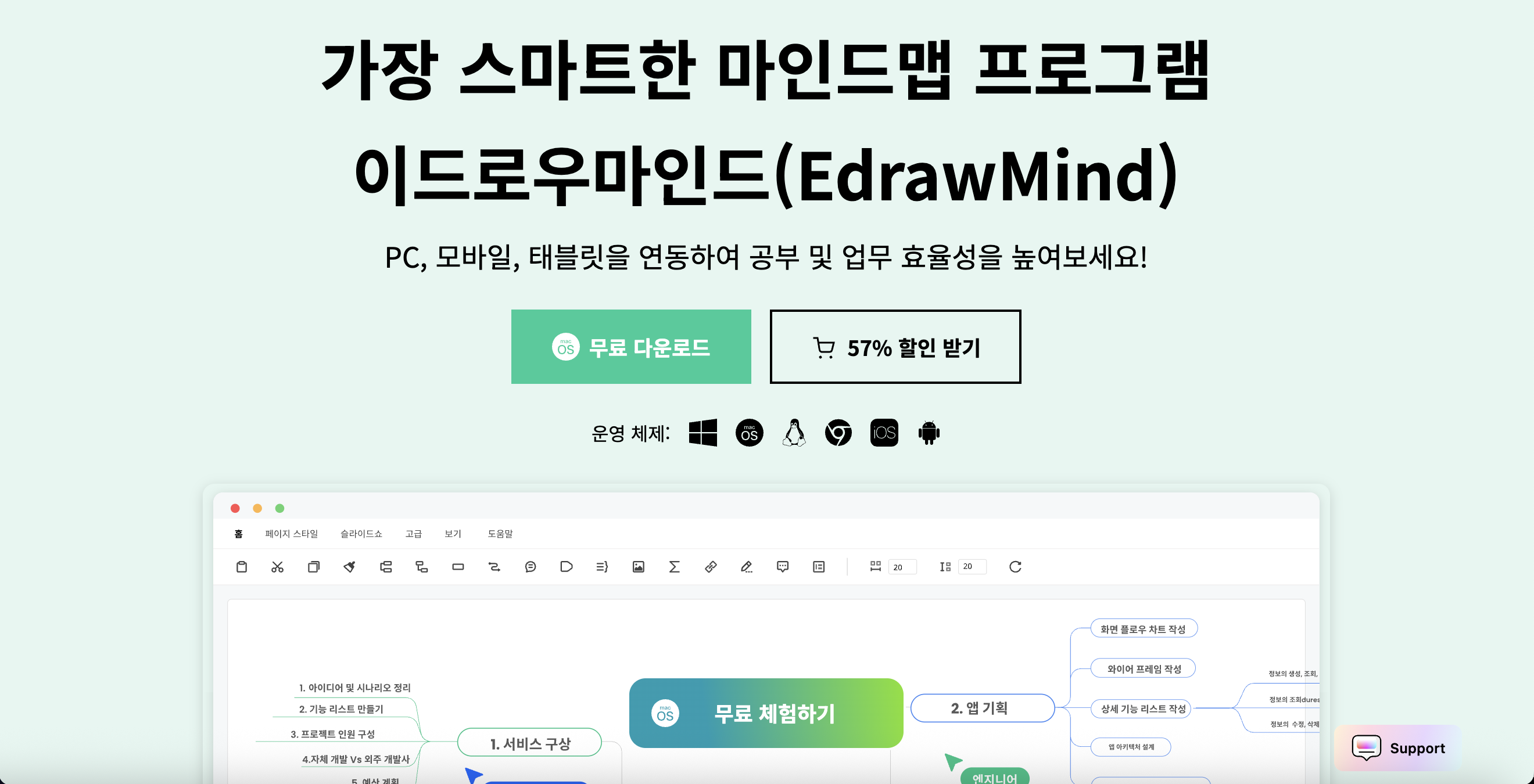
엑셀, 워드, 파워포인트를 이용해 간단한 의사 결정 트리를 만들 수는 있지만, 솔직히 말하면 전문성과 편리성 면에서는 아쉬운 점이 많습니다.
이드로우마인드(EdrawMind)는 이런 한계를 뛰어넘어, 복잡한 의사 결정 트리도 쉽고 빠르게 만들 수 있도록 돕는 전문 툴입니다. 특히 최근 업데이트된 강력한 AI 기능 덕분에, 트리 생성 속도와 품질이 한층 더 업그레이드되었죠.
✅ 이드로우마인드(EdrawMind)에서 의사 결정 트리 만드는 방법
Step1 이드로우마인드 시작 및 새 마인드맵 생성
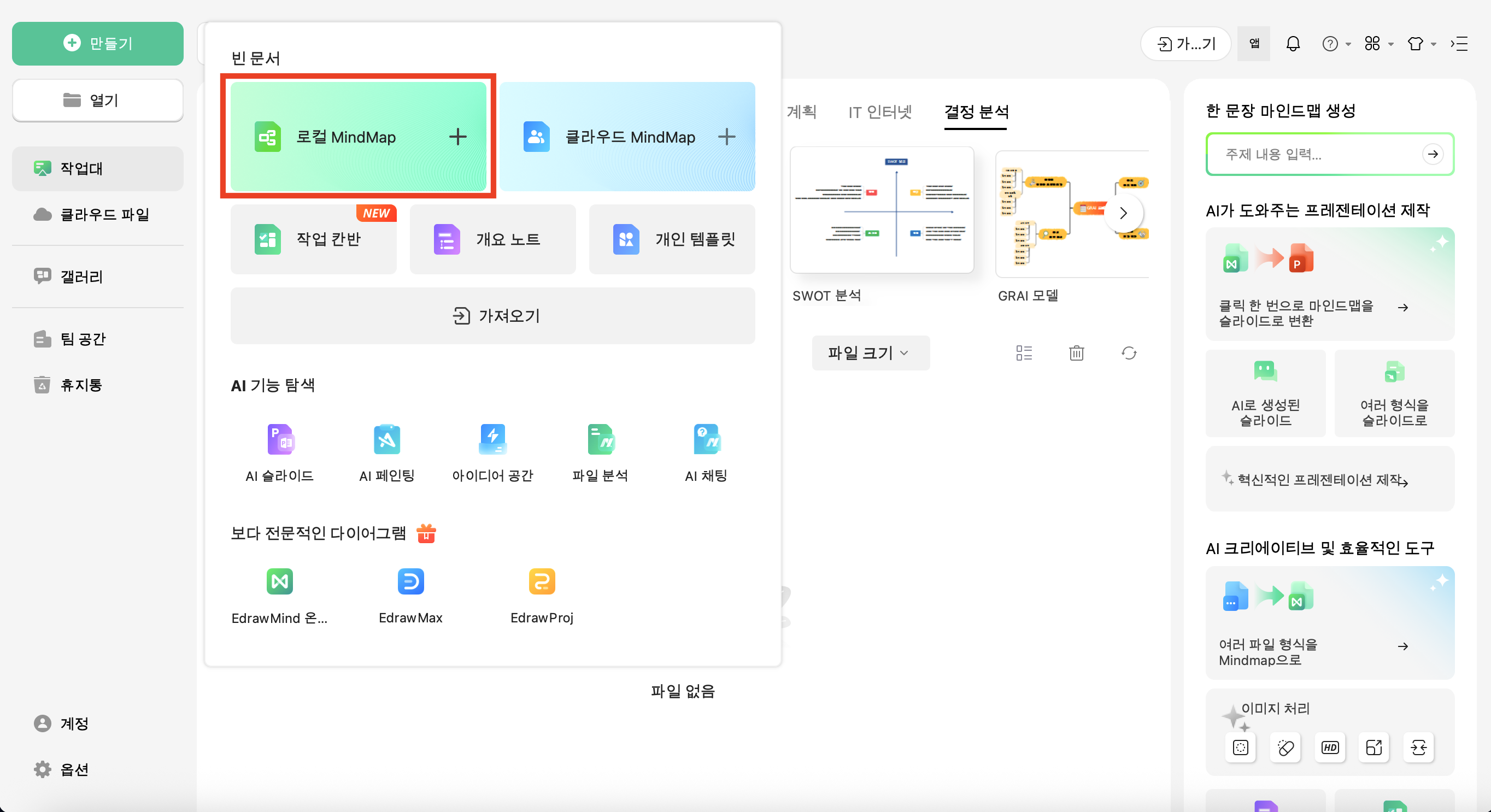
• 이드로우마인드를 시작한 뒤, [만들기] > [로컬 MindMap]을 차례로 선택해 새 마인드맵을 생성합니다.
Step2 레이아웃 변경
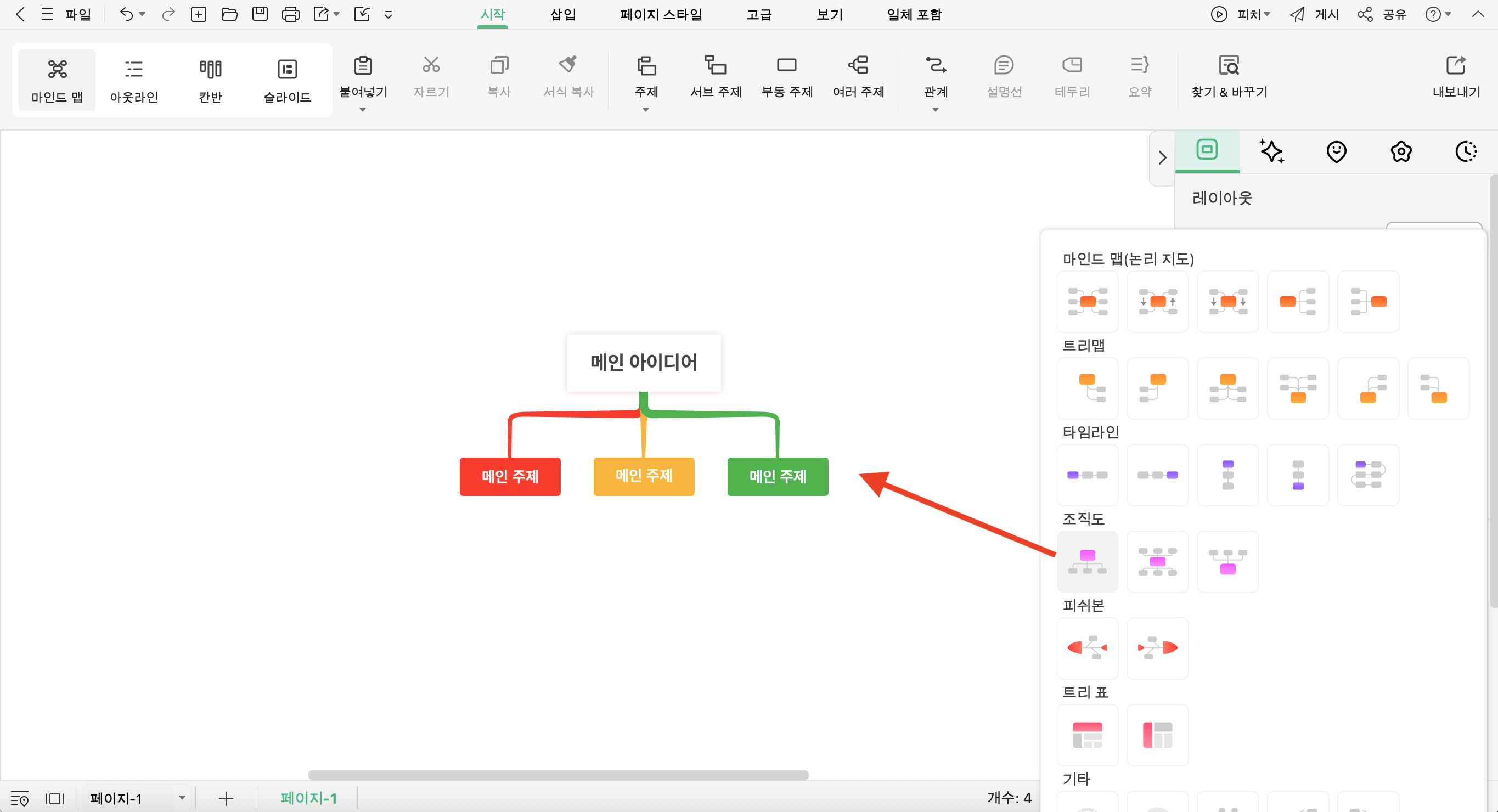
• 우측의 맵 옵션 창에서 [레이아웃]을 클릭한 뒤, 의사 결정 트리에 적합한 조직도(아래로) 레이아웃을 선택합니다.
Step3 중심 주제와 가지 추가
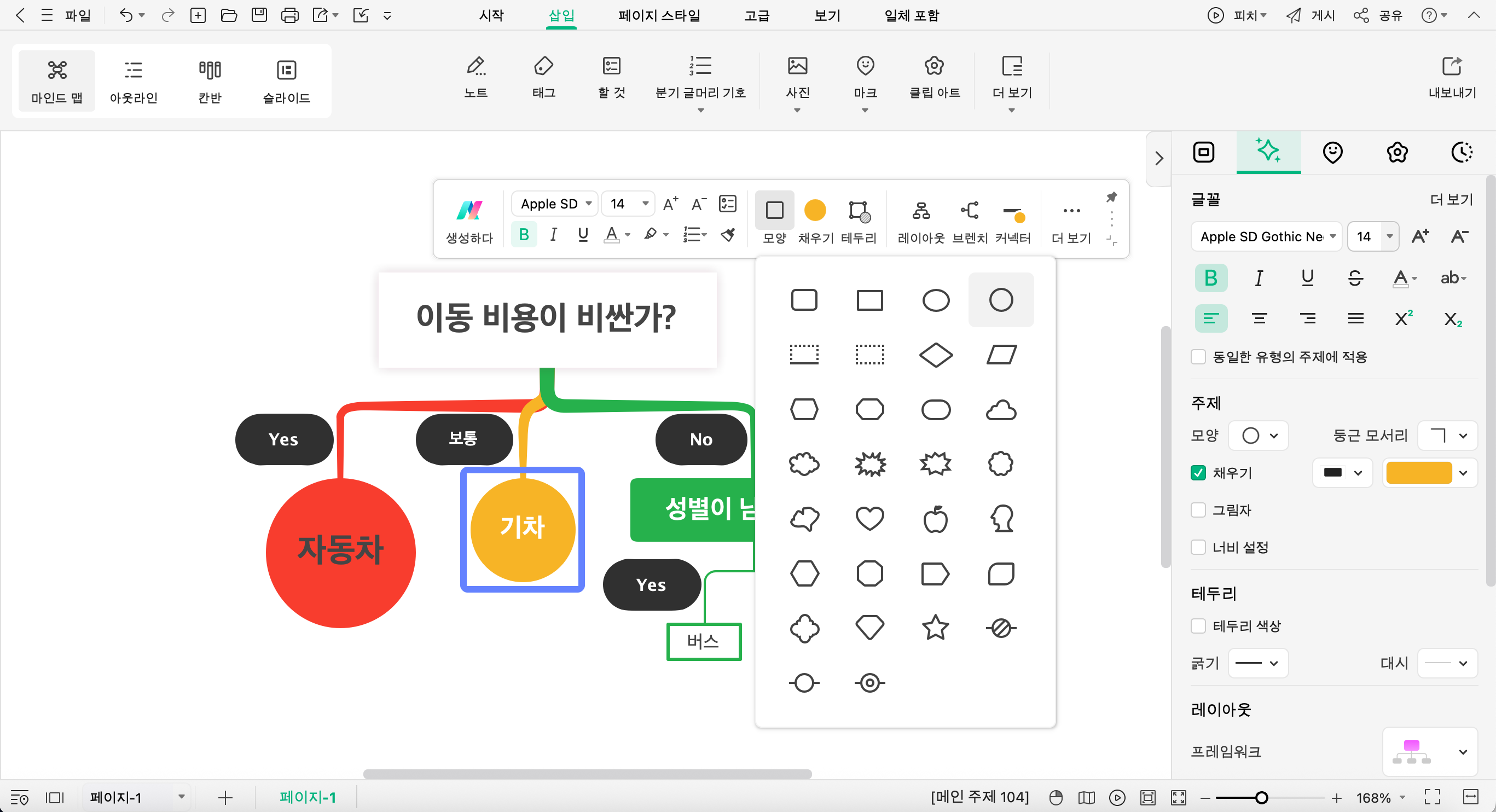
• 중심 노드에 메인 질문(예: "이동 비용이 비싼가?")을 입력합니다.
• [하위 주제 추가] 버튼을 클릭하거나 [Tab] 키를 눌러 가지를 자연스럽게 확장하세요.
• 조건 입력을 위해서는 마우스를 더블 클릭해 부동 주제를 추가합니다.
• 각 가지에는 조건, 결과 등을 입력하고 각 입력값에 맞게 노드 모양을 변경합니다.
Step4 도형, 색상, 아이콘으로 트리 꾸미기
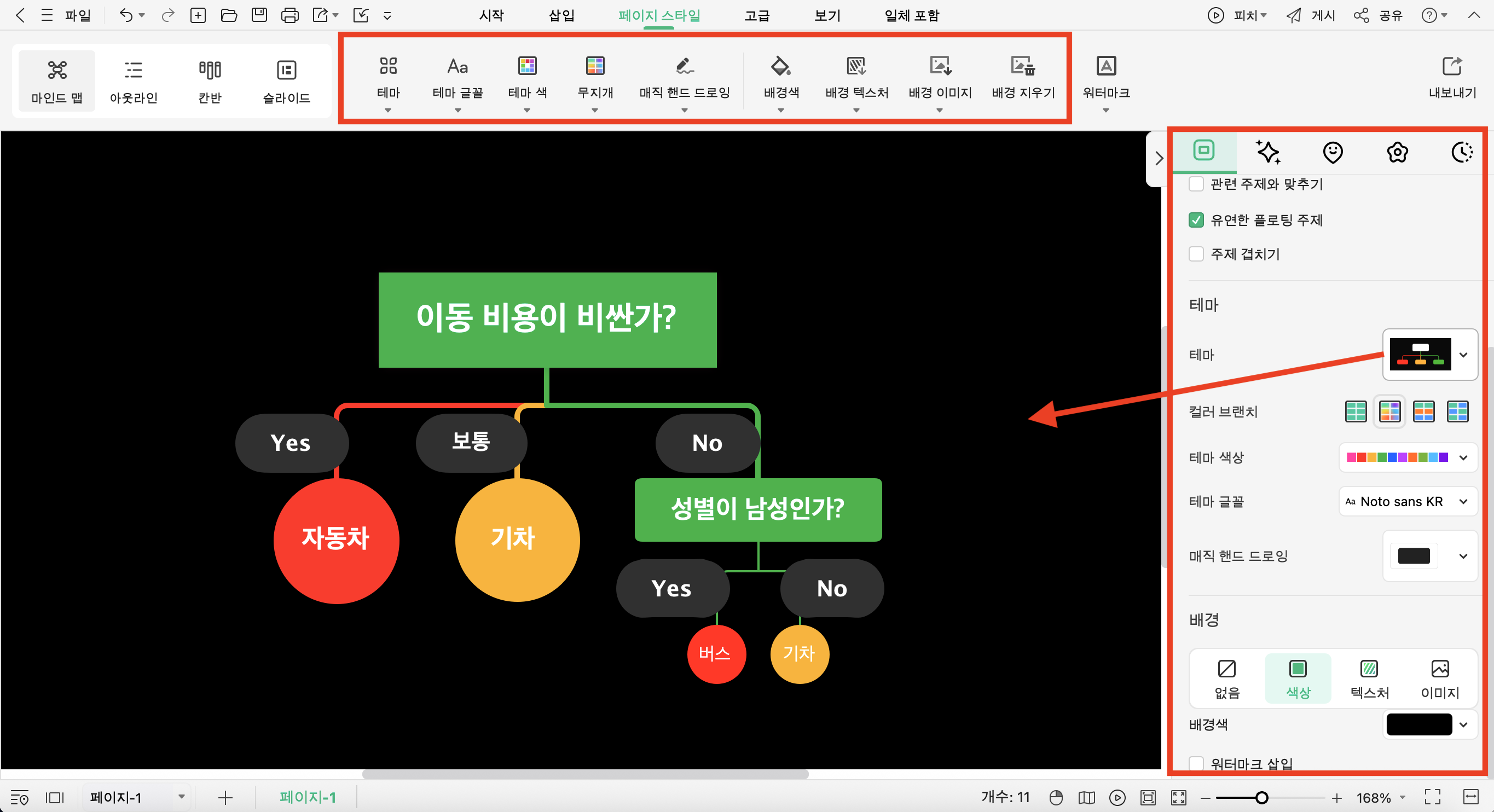
• [페이지 스타일] 탭이나 우측 맵 옵션 창에서 다양한 테마와 스타일을 적용해 시각적 완성도를 높일 수 있습니다.
• 중요한 결정 지점에는 아이콘이나 색상 강조를 추가하면 가독성이 더욱 좋아집니다.
✅ 이드로우마인드의 AI 기능으로 더 빠르게, 더 똑똑하게!
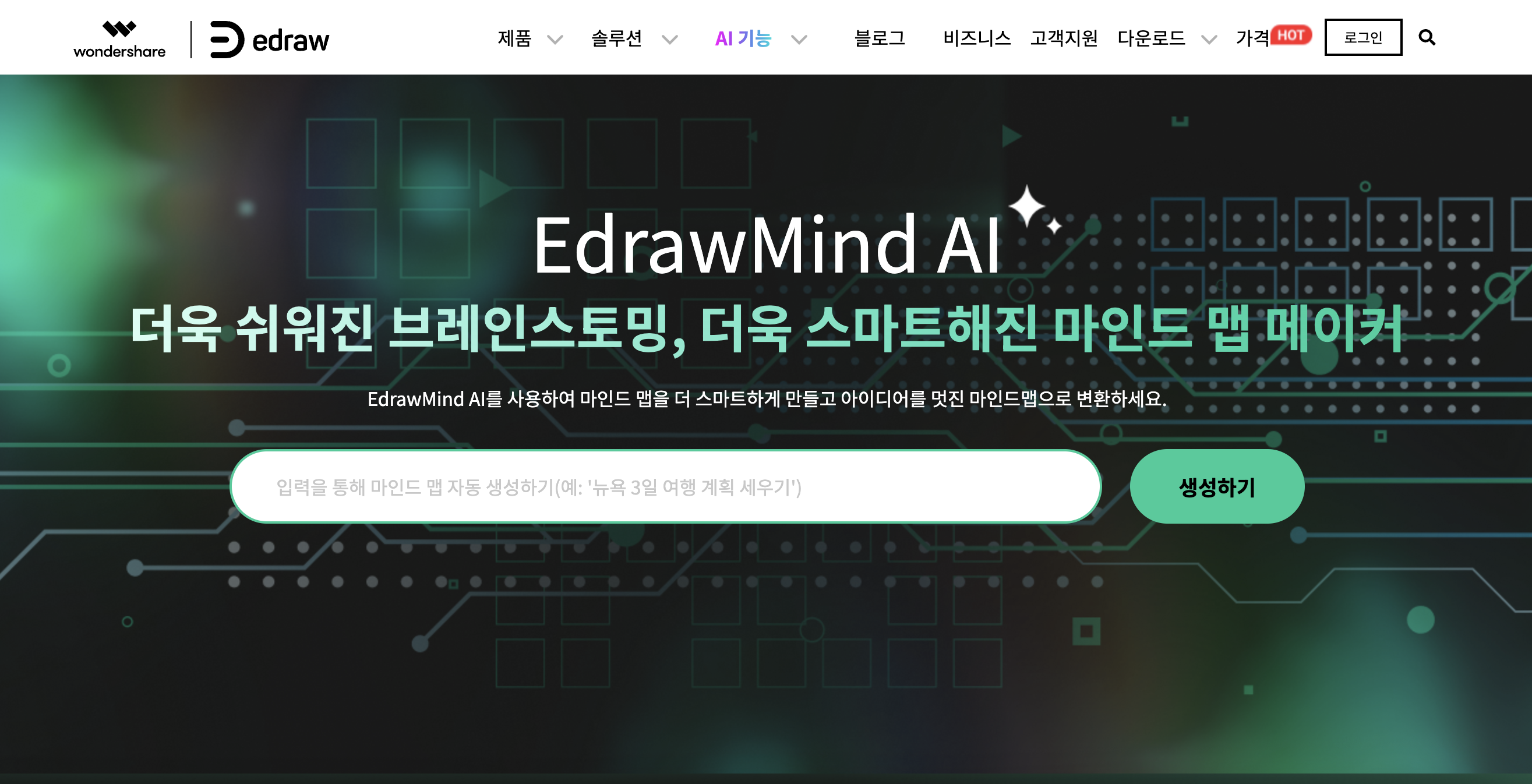
복잡한 의사 결정 트리를 손쉽게 만들고 싶다면, 이드로우마인드의 AI 기능을 활용해보세요!
단순한 도형 그리기를 넘어, AI가 아이디어 생성부터 구조화, 시각화까지 전 과정을 도와줍니다.
1. AI 마인드맵 자동 생성
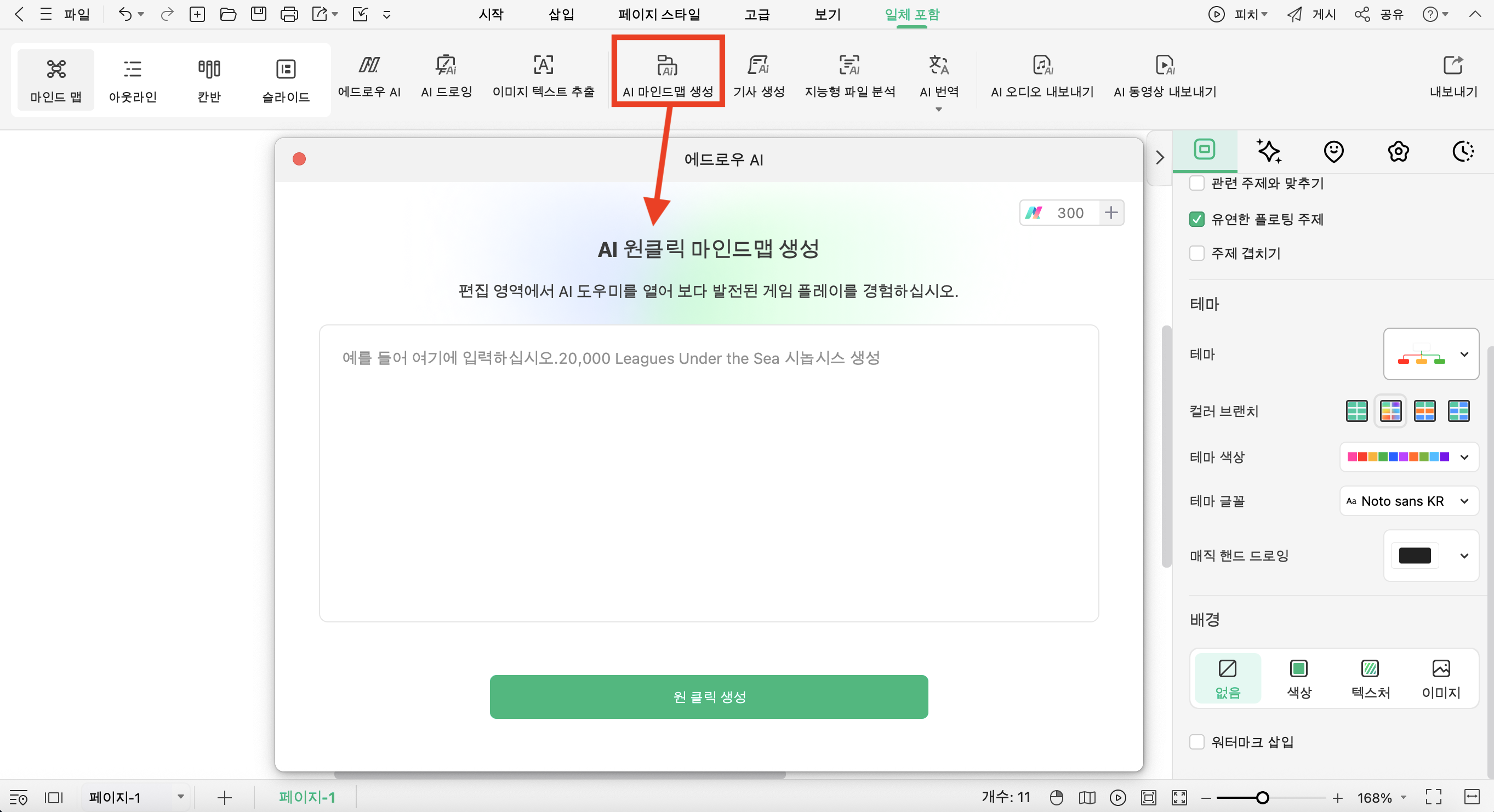
간단한 키워드나 문장을 입력하면, AI가 관련된 아이디어를 자동으로 확장하여 마인드맵을 생성해줍니다.
예를 들어, "신제품 출시 전략"이라고 입력하면, 시장 분석, 타겟 고객, 마케팅 전략 등 관련 주제가 자동으로 구성됩니다.
2. AI 브레인스토밍
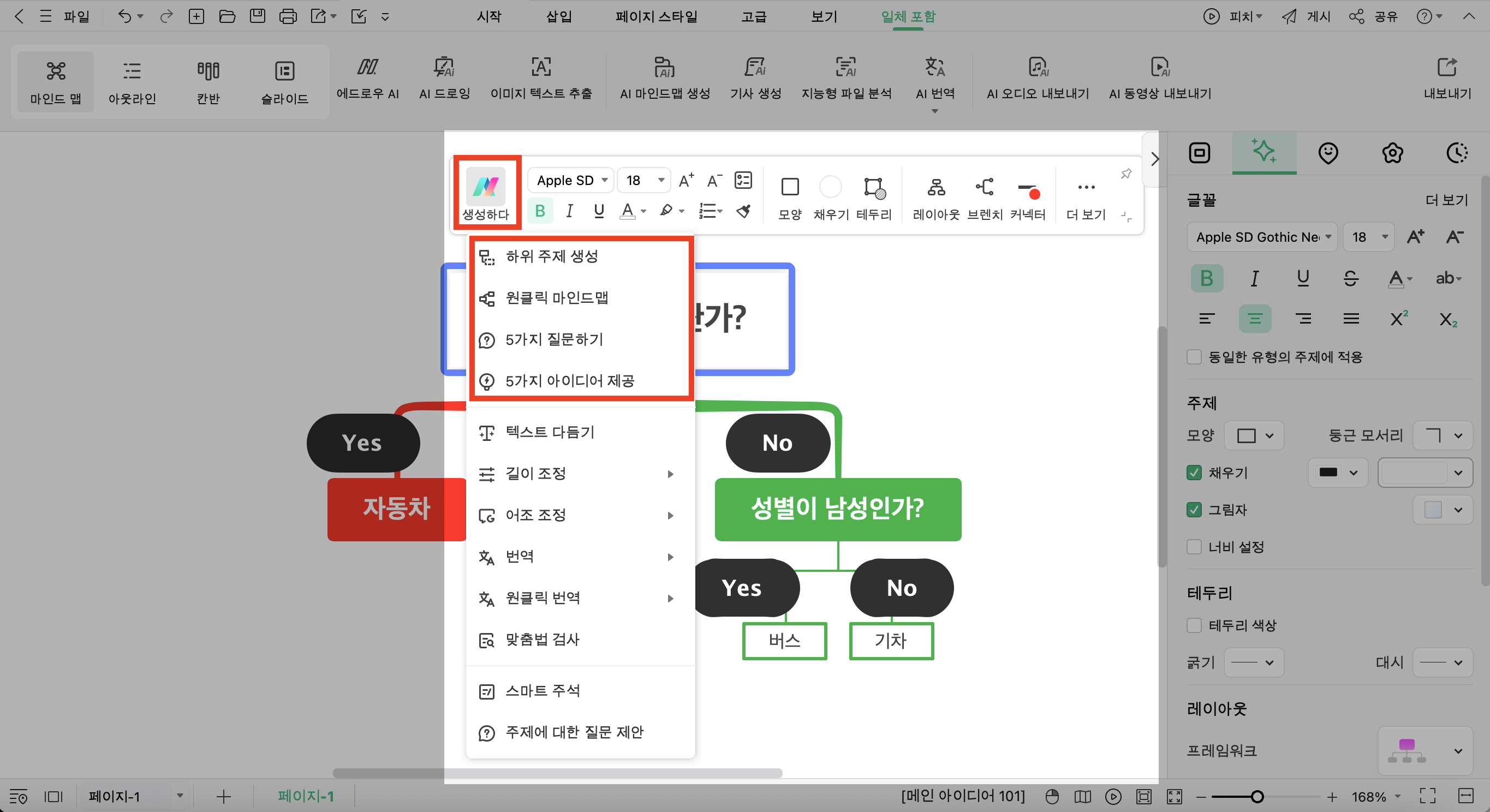
아이디어가 막힐 때, AI 브레인스토밍 기능을 활용해보세요.
주제를 입력하면, AI가 다양한 관점에서 아이디어를 제시하여 창의적인 사고를 촉진합니다.
3. AI 스마트 주석
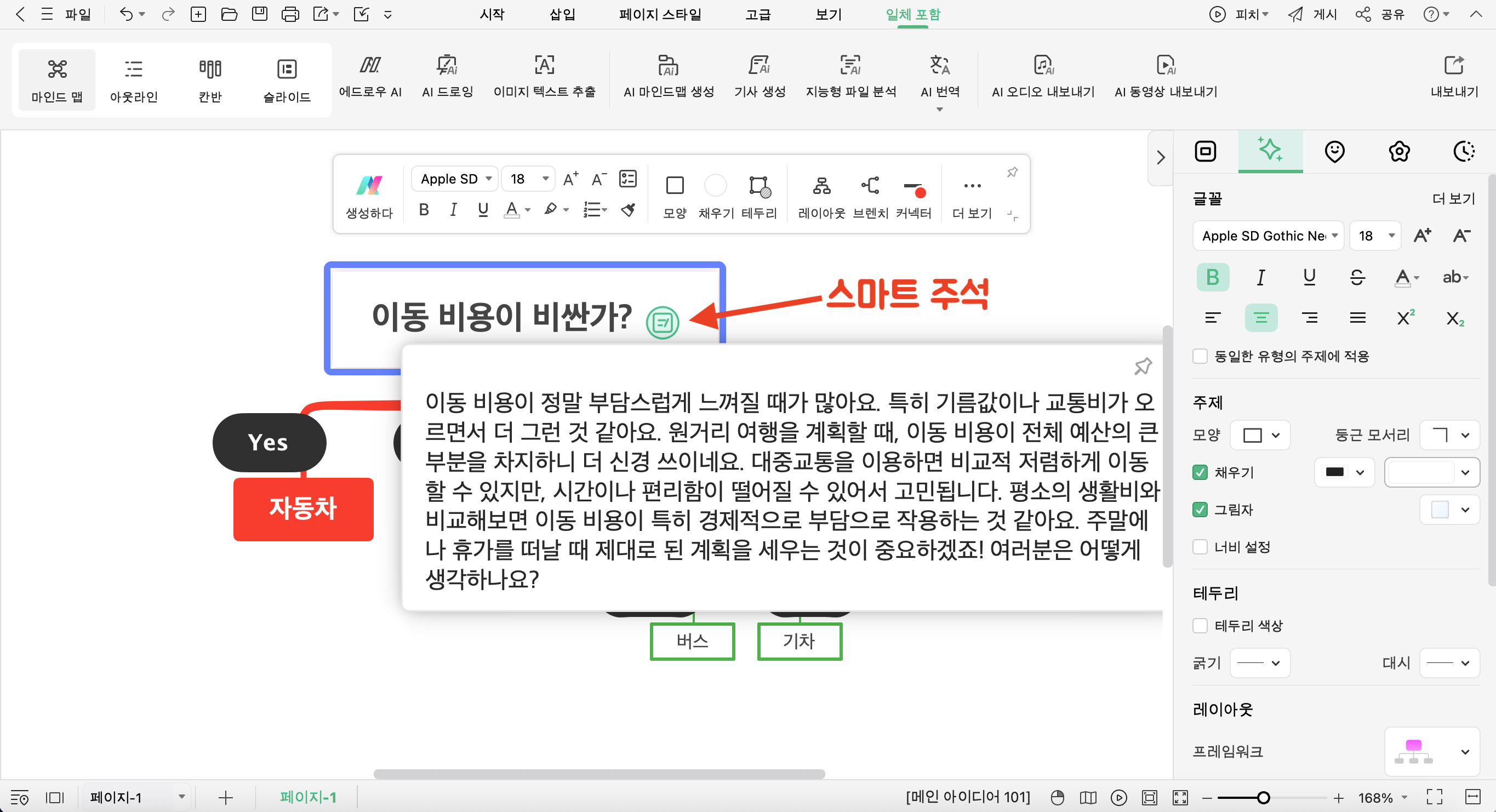
마인드맵의 각 노드에 대한 설명이나 추가 정보를 자동으로 생성해주는 기능입니다.
복잡한 내용을 간결하게 정리하고 싶을 때 유용해요.
4. AI 요약 및 최적화
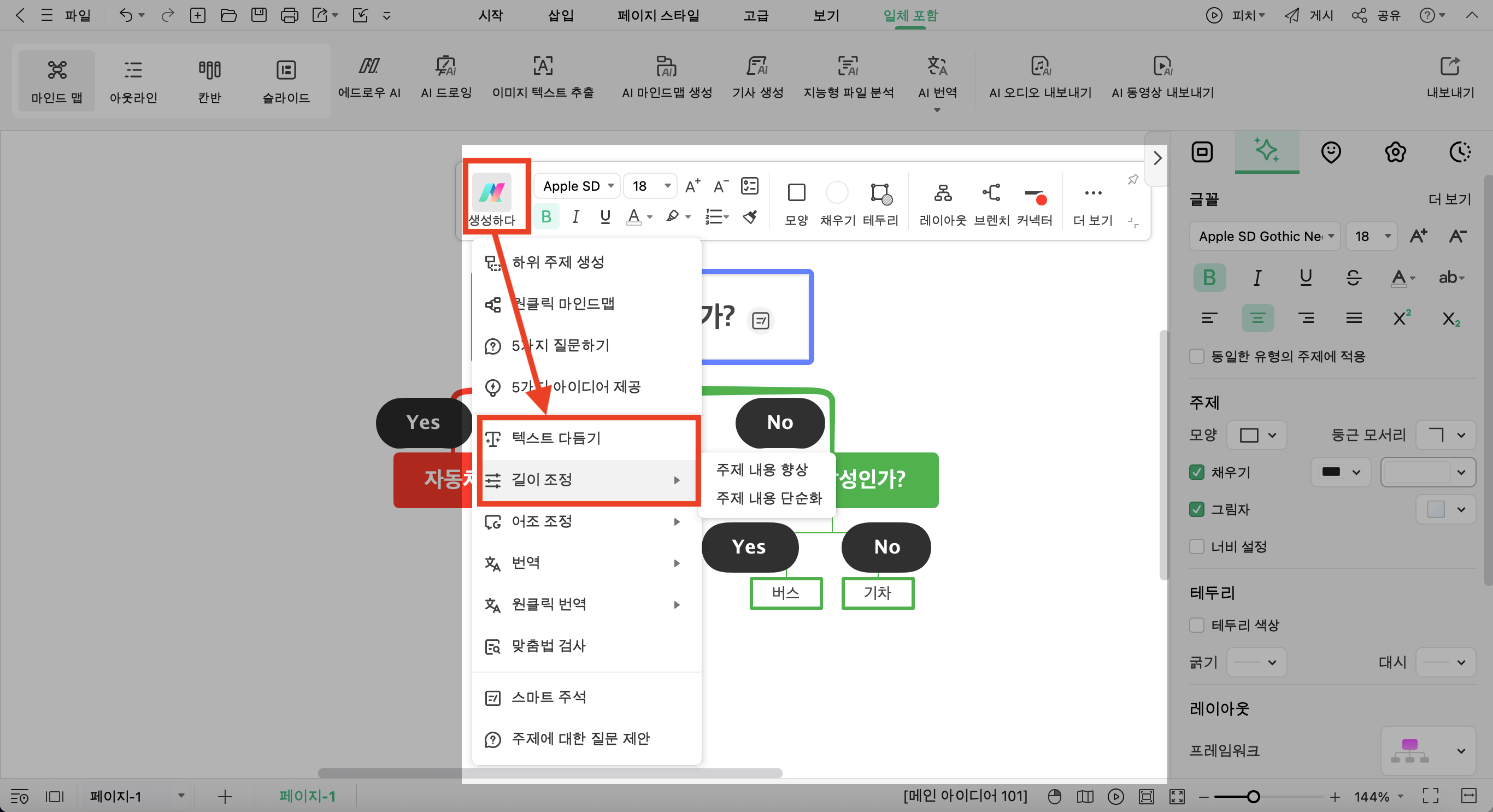
완성된 마인드맵을 한눈에 보기 쉽게 요약하거나, 불필요한 중복 노드를 찾아 정리하는 기능도 지원합니다.
이를 통해 마인드맵의 가독성과 효율성을 높일 수 있어요.
의사 결정 트리는 복잡한 선택지를 명확하게 정리하고, 최선의 결정을 내리는 데 큰 도움이 되는 도구입니다. 이 트리는 엑셀, 워드, 파워포인트를 활용해 만들 수도 있지만, 직접 해보면 느끼게 됩니다. "생각보다 번거롭고 시간이 꽤 걸린다"는 사실을요.
이럴 때는 이드로우마인드(EdrawMind) 같은 전문 툴을 사용하는 것이 훨씬 현명한 선택이 됩니다. 특히 이드로우마인드는 직관적인 인터페이스, 다양한 템플릿, 강력한 AI 지원 기능까지 갖추고 있어 처음 마인드맵이나 의사 결정 트리를 그려보는 사람도 손쉽게 완성도 높은 결과물을 만들 수 있습니다.
"복잡한 결정, 간단하게 정리하고 싶다면?" 이제는 망설이지 말고 이드로우마인드를 활용해보세요. 여러분의 생각과 선택을 명확하게 시각화하는 데, 최고의 도구가 되어줄 것입니다!
질문 1. 의사 결정 트리와 순서도의 차이는 무엇입니까?
순서도는 프로세스나 작업의 흐름을 시각화하는 데 주로 사용되며, 여러 가지 결정 포인트를 포함할 수 있습니다. 한편, 의사 결정 트리는 특정 결정이나 분류 문제를 해결하는 데 초점을 두고 있습니다.
질문 2. 의사 결정 트리를 사용하지 말아야 하는 경우는 언제입니까?
의사 결정 트리는 주관적 요인이나 감정이 크게 작용하는 결정 상황에는 적합하지 않을 수 있습니다. 또한, 단순하거나 명확한 결정을 요구하는 상황에서는 의사 결정 트리를 만드는 것이 큰 도움이 되지 않을 수 있습니다.
질문 3. 의사 결정 트리의 4가지 유형은 무엇입니까?
가장 대표적인 4가지 유형으로는 ID3, CART(분류 및 회귀 트리), 카이제곱, 그리고 분산 감소가 있습니다.